|
–Я–Њ–і–Ї–ї—О—З–µ–љ–Є–µ –Ї —Г–і–∞–ї–µ–љ–љ–Њ–Љ—Г —А–∞–±–Њ—З–µ–Љ—Г —Б—В–Њ–ї—Г –њ—А–Њ–Є–Ј–≤–Њ–і–Є—В—Б—П —Б –њ–Њ–Љ–Њ—Й—М—О RDP –Ї–ї–Є–µ–љ—В–∞. RDP (Remote Desktop Protocol) –Ї–ї–Є–µ–љ—В —Г—Б—В–∞–љ–Њ–≤–ї–µ–љ –≤–Њ –≤—Б–µ—Е –Ю–° Windows, –љ–∞—З–Є–љ–∞—П —Б Windows XP. ¬†–Ф–ї—П Linux –≤—Л –Љ–Њ–ґ–µ—В–µ –Є—Б–њ–Њ–ї—М–Ј–Њ–≤–∞—В—М rdesktop, FreeRDP –Є–ї–Є Remmina, –і–ї—П Android - —Г—Б—В–∞–љ–Њ–≤–Є—В–µ –њ—А–Є–ї–Њ–ґ–µ–љ–Є–µ RD Client –Њ—В –Ї–Њ–Љ–њ–∞–љ–Є–Є Microsfot, –і–ї—П iPhone - —А–µ–Ї–Њ–Љ–µ–љ–і—Г–µ–Љ —И—В–∞—В–љ—Л–є RDP –Є–ї–Є –∞–ї—М—В–µ—А–љ–∞—В–Є–≤–љ—Л–є iTap RDP, –і–ї—П MAC OS - –љ—Г–ґ–љ–Њ —Г—Б—В–∞–љ–Њ–≤–Є—В—М –Њ–±–љ–Њ–≤–ї–µ–љ–љ—Л–є Microsoft Remote Desktop.¬†
–Ф–ї—П –Ј–∞–њ—Г—Б–Ї–∞ RDP –Ї–ї–Є–µ–љ—В–∞ –њ–Њ–і Windows –≤—Л–њ–Њ–ї–љ–Є—В–µ –љ–∞ –≤–∞—И–µ–Љ –Ї–Њ–Љ–њ—М—О—В–µ—А–µ:
1.¬†–Э–∞–ґ–Љ–Є—В–µ –Љ–µ–љ—О "–Я—Г—Б–Ї" ("Start") -> –≤—Л–±–µ—А–Є—В–µ –њ—Г–љ–Ї—В¬†"–Т—Л–њ–Њ–ї–љ–Є—В—М..." ("Run..."):

1.1.¬†–Х—Б–ї–Є –њ—Г–љ–Ї—В–∞ "–Т—Л–њ–Њ–ї–љ–Є—В—М..." ("Run...") –≤ –Љ–µ–љ—О "–Я—Г—Б–Ї" ("Start") —Г –≤–∞—Б –љ–µ—В, –≤—Л –Љ–Њ–ґ–µ—В–µ –њ–Њ–њ—А–Њ–±–Њ–≤–∞—В—М –≤—Л–Ј–≤–∞—В—М –µ–≥–Њ, –љ–∞–ґ–∞–≤ –Ї–Њ–Љ–±–Є–љ–∞—Ж–Є—О¬†Win + R¬†(Win - —Н—В–Њ —В–∞–Ї–∞—П –Ї–љ–Њ–њ–Њ—З–Ї–∞ —Б –ї–Њ–≥–Њ—В–Є–њ–Њ–Љ Windows, –Њ–±—Л—З–љ–Њ –љ–∞—Е–Њ–і–Є—В—Б—П —Б–ї–µ–≤–∞ –Њ—В –њ—А–Њ–±–µ–ї–∞, —А—П–і–Њ–Љ —Б ctrl –Є alt).
–Х—Б–ї–Є —Г –≤–∞—Б –љ–µ—В –њ—Г–љ–Ї—В–∞ "–Т—Л–њ–Њ–ї–љ–Є—В—М" –≤ –Љ–µ–љ—О "–Я—Г—Б–Ї" –Є –Ї–Њ–Љ–±–Є–љ–∞—Ж–Є—П¬†Win + R¬†—Г –≤–∞—Б —В–Њ–ґ–µ –љ–µ —А–∞–±–Њ—В–∞–µ—В (–Є–ї–Є –≤—Л –љ–µ –Ј–љ–∞–µ—В–µ, –≥–і–µ –љ–∞—Е–Њ–і–Є—В—Б—П –Ї–љ–Њ–њ–Ї–∞¬†WIN¬†—Г¬†–≤–∞—Б –љ–∞ –Ї–ї–∞–≤–Є–∞—В—Г—А–µ), –њ–Њ–њ—А–Њ–±—Г–є—В–µ –љ–∞–±—А–∞—В—М¬†mstsc¬† –≤ –њ–Њ–ї–µ –њ–Њ–Є—Б–Ї–∞ (—В–∞–Љ –≥–і–µ "–Э–∞–є—В–Є –њ—А–Њ–≥—А–∞–Љ–Љ—Л –Є —Д–∞–є–ї—Л") –Љ–µ–љ—О "–Я—Г—Б–Ї" –Є–ї–Є –≤—А—Г—З–љ—Г—О –љ–∞–є–і–Є—В–µ –Є –Ј–∞–њ—Г—Б—В–Є—В–µ —Д–∞–є–ї¬†c:\windows\system32\mstsc.exe
2.¬†–Т –њ–Њ—П–≤–Є–≤—И–µ–Љ—Б—П –Њ–Ї–љ–µ –љ–∞–±–µ—А–Є—В–µ¬†mstsc.exe¬†–Є –љ–∞–ґ–Љ–Є—В–µ –Ї–љ–Њ–њ–Ї—Г "–Ю–Ъ":

–Х—Б–ї–Є¬†–≤—Л —Е–Њ—В–Є—В–µ –њ–Њ–і–Ї–ї—О—З–Є—В—М—Б—П –Ї –Ї–Њ–љ—Б–Њ–ї—М–љ–Њ–є —Б–µ—Б—Б–Є–Є (–Њ–±—Л—З–љ–Њ –≤ —Н—В–Њ–Љ –љ–µ–Њ–±—Е–Њ–і–Є–Љ–Њ—Б—В–Є,¬†–∞–Ї—В—Г–∞–ї—М–љ–Њ –і–ї—П —А–∞–±–Њ—В—Л —Б Windows Server 2003 (—З—В–Њ –±—Л –≤—Б–µ–≥–і–∞ –њ–Њ–і–Ї–ї—О—З–∞—В—М—Б—П –Ї –Њ–і–љ–Њ–Љ—Г –Є —В–Њ–Љ—Г –ґ–µ —Б–µ–∞–љ—Б—Г –Є –љ–µ –±—Л–ї–Њ –њ—А–Њ–±–ї–µ–Љ—Л "–і–≤–Њ–є–љ–Њ–≥–Њ –Ј–∞–њ—Г—Б–Ї–∞" –њ—А–Њ–≥—А–∞–Љ–Љ), –≤ —Б–ї—Г—З–∞–µ –њ—А–Њ–±–ї–µ–Љ —Б –ї–Є—Ж–µ–љ–Ј–Є—А–Њ–≤–∞–љ–Є–µ–Љ —Б–µ—А–≤–µ—А–∞ —В–µ—А–Љ–Є–љ–∞–ї–Њ–≤ –Є —В.–і.) —Г–Ї–∞–ґ–Є—В–µ –і–Њ–њ–Њ–ї–љ–Є—В–µ–ї—М–љ—Л–µ –њ–∞—А–∞–Љ–µ—В—А—Л:¬†mstsc.exe /console /admin –Є –љ–∞–ґ–Љ–Є—В–µ –Ї–љ–Њ–њ–Ї—Г "OK".¬†

3.¬†–Т–≤–µ–і–Є—В–µ IP –∞–і—А–µ—Б¬†–≤–∞—И–µ–≥–Њ¬†—Б–µ—А–≤–µ—А–∞¬†(—Г–Ї–∞–Ј–∞–љ –≤ –њ–Є—Б—М–Љ–µ –Њ–± –∞–Ї—В–Є–≤–∞—Ж–Є–Є VDS, –≤–Љ–µ—Б—В–µ —Б –Є–Љ–µ–љ–µ–Љ –њ–Њ–ї—М–Ј–Њ–≤–∞—В–µ–ї—П –Є –њ–∞—А–Њ–ї–µ–Љ) –≤ –њ–Њ–ї–µ "–Ъ–Њ–Љ–њ—М—О—В–µ—А" –Є –љ–∞–ґ–Љ–Є—В–µ –Ї–љ–Њ–њ–Ї—Г "–Я–Њ–і–Ї–ї—О—З–Є—В—М":
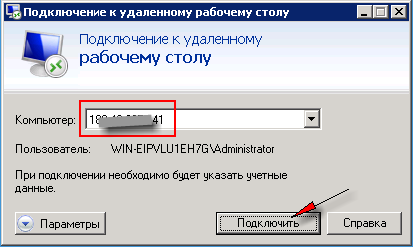
4.¬†–Х—Б–ї–Є –њ–Њ—П–≤–ї—П–µ—В –Њ–Ї–љ–Њ "–љ–µ —Г–і–∞–µ—В—Б—П –њ—А–Њ–≤–µ—А–Є—В—М –њ–Њ–і–ї–Є–љ–љ–Њ—Б—В—М" -¬†—Г—Б—В–∞–љ–Њ–≤–Є—В–µ –≥–∞–ї–Њ—З–Ї—Г "–±–Њ–ї—М—И–µ –љ–µ –≤—Л–≤–Њ–і–Є—В—М –Ј–∞–њ—А–Њ—Б" –Є –љ–∞–ґ–Љ–Є—В–µ –Ї–љ–Њ–њ–Ї—Г "–Ф–∞":
    
 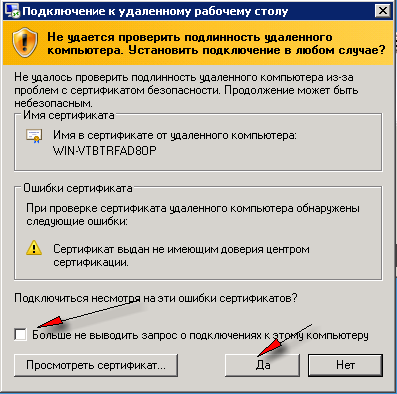
4.1¬†–Х—Б–ї–Є —Г –≤–∞—Б¬†Windows XP¬†SP3¬†–Є –њ–Њ–њ—Л—В–Ї–∞ –њ–Њ–і–Ї–ї—О—З–µ–љ–Є—П –Ј–∞–≤–µ—А—И–∞–µ—В—Б—П –Њ—И–Є–±–Ї–Њ–є "–Ш–Ј-–Ј–∞ –Њ—И–Є–±–Ї–Є –±–µ–Ј–Њ–њ–∞—Б–љ–Њ—Б—В–Є –Ї–ї–Є–µ–љ—В –љ–µ —Б–Љ–Њ–≥ –њ–Њ–і–Ї–ї—О—З–Є—В—М—Б—П –Ї —Б–µ—А–≤–µ—А—Г —В–µ—А–Љ–Є–љ–∞–ї–Њ–≤..." - –≤–∞–Љ –љ—Г–ґ–љ–Њ —Г—Б—В–∞–љ–Њ–≤–Є—В—М —Б–ї–µ–і—Г—О—Й–µ–µ –Њ–±–љ–Њ–≤–ї–µ–љ–Є–µ –і–ї—П Windows XP, –Ї–Њ—В–Њ—А–Њ–µ –Њ–±–љ–Њ–≤–Є—В –≤–∞—И –Ї–ї–Є–µ–љ—В —Г–і–∞–ї–µ–љ–љ–Њ–≥–Њ —А–∞–±–Њ—З–µ–≥–Њ —Б—В–Њ–ї–∞ –Є –њ–Њ–Ј–≤–Њ–ї–Є—В –µ–Љ—Г —А–∞–±–Њ—В–∞—В—М —Б Windows Server 2008 —Б –њ–Њ–і–і–µ—А–ґ–Ї–Њ–є —И–Є—Д—А–Њ–≤–∞–љ–Є—П:¬†http://www.microsoft.com/ru-ru/download/details.aspx?id=20609
–Ф–ї—П¬†Windows XP SP2¬†–љ–µ–Њ–±—Е–Њ–і–Є–Љ–Њ —Г—Б—В–∞–љ–Њ–≤–Є—В—М –Њ–±–љ–Њ–≤–ї–µ–љ–Є–µ¬†http://www.microsoft.com/ru-ru/download/details.aspx?id=7208
5.¬†–Т–љ–Є–Љ–∞—В–µ–ї—М–љ–Њ –≤–≤–µ–і–Є—В–µ —Б–≤–Њ–є –њ–∞—А–Њ–ї—М –Є —Г—Б—В–∞–љ–Њ–≤–Є—В–µ –≥–∞–ї–Њ—З–Ї—Г "–Ч–∞–њ–Њ–Љ–љ–Є—В—М —Г—З–µ—В–љ—Л–µ –і–∞–љ–љ—Л–µ":
–Т–∞–ґ–љ–Њ: –µ—Б–ї–Є¬†–≤—Л –Ї–Њ–њ–Є—А—Г–µ—В–µ/–≤—Б—В–∞–≤–ї—П–µ—В–µ –њ–∞—А–Њ–ї—М, —В–Њ¬†–≤—Б—В–∞–≤–ї—П—В—М –њ–∞—А–Њ–ї—М –љ—Г–ґ–љ–Њ –Њ–±—П–Ј–∞—В–µ–ї—М–љ–Њ —В–Њ–ї—М–Ї–Њ —Б –њ–Њ–Љ–Њ—Й—М—О –Ї–Њ–Љ–±–Є–љ–∞—Ж–Є–Є CTRL+V, –≤—Б—В–∞–≤–Ї–∞ –њ–∞—А–Њ–ї—П –Љ—Л—И–Ї–Њ–є —А–∞–±–Њ—В–∞–µ—В –љ–µ –Ї–Њ—А—А–µ–Ї—В–љ–Њ!
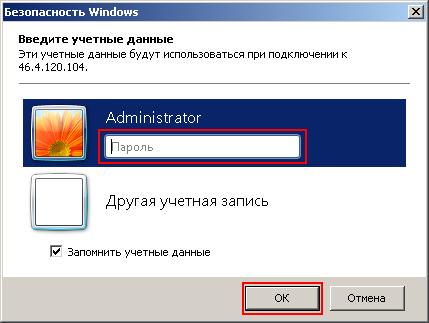
 
5.1.¬†–Х—Б–ї–Є –Њ–Ї–љ–Њ"–С–µ–Ј–Њ–њ–∞—Б–љ–Њ—Б—В—М Windows" –љ–µ –њ–Њ—П–≤–ї—П–µ—В—Б—П (–љ–∞ —Б—В–∞—А—Л—Е RDP –Ї–ї–Є–µ–љ—В–∞—Е) - –Є–Љ—П –њ–Њ–ї—М–Ј–Њ–≤–∞—В–µ–ї—П –Є –њ–∞—А–Њ–ї—М –љ—Г–ґ–љ–Њ –≤–≤–µ—Б—В–Є –њ—А—П–Љ–Њ –≤ –Њ—В–Ї—А—Л–≤—И–µ–Љ—Б—П —Б–µ–∞–љ—Б–µ —Г–і–∞–ї–µ–љ–љ–Њ–≥–Њ —А–∞–±–Њ—З–µ–≥–Њ —Б—В–Њ–ї–∞:
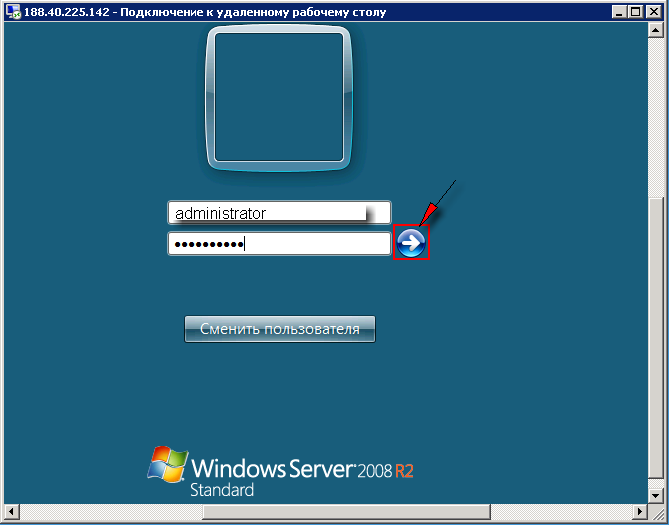
5.2. –Я–Њ—Б–ї–µ –љ–∞–ґ–∞—В–Є—П –Ї–љ–Њ–њ–Ї–Є "–Ю–Ъ", –µ—Б–ї–Є –њ–∞—А–Њ–ї—М –±—Л–ї –≤–≤–µ–і–µ–љ –њ—А–∞–≤–Є–ї—М–љ–Њ - –њ—А–Њ–Є–Ј–Њ–є–і–µ—В –њ–Њ–і–Ї–ї—О—З–µ–љ–Є–µ –Ї –≤–∞—И–µ–Љ—Г —Б–µ—А–≤–µ—А—Г –Є –≤—Л —Г–≤–Є–і–Є—В–µ –њ–µ—А–µ–і —Б–Њ–±–Њ–є –µ–≥–Њ —Г–і–∞–ї–µ–љ–љ—Л–є —А–∞–±–Њ—З–Є–є —Б—В–Њ–ї.
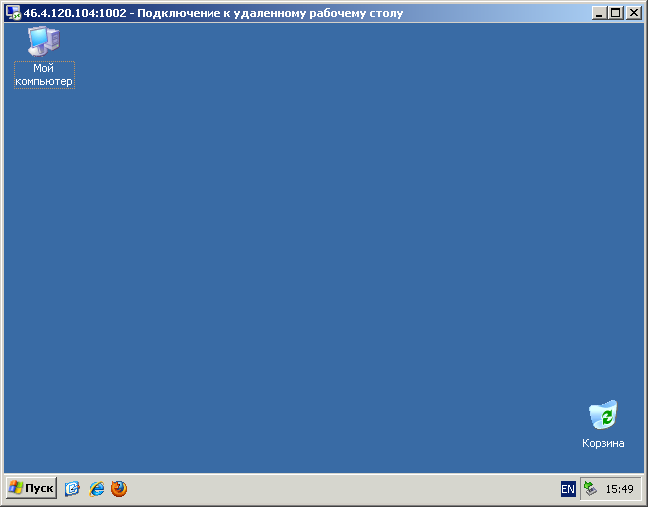
¬†6. –Х—Б–ї–Є –њ–Њ–њ—Л—В–Ї–∞ –њ–Њ–і–Ї–ї—О—З–µ–љ–Є—П –Ї —Б–µ—А–≤–µ—А—Г –Ј–∞–≤–µ—А—И–∞–µ—В—Б—П –Њ—И–Є–±–Ї–Њ–є "–Э–µ —Г–і–∞–µ—В—Б—П –њ—А–Њ–≤–µ—А–Є—В—М –њ–Њ–і–ї–Є–љ–љ–Њ—Б—В—М —Г–і–∞–ї–µ–љ–љ–Њ–≥–Њ –Ї–Њ–Љ—М—О—В–µ—А–∞", –Њ—В–Ї—А–Њ–є—В–µ "–њ–∞—А–∞–Љ–µ—В—А—Л" RDP –Ї–ї–Є–µ–љ—В–∞:

–Є —Г—Б—В–∞–љ–Њ–≤–Є—В–µ –љ–∞ –≤–Ї–ї–∞–і–Ї–µ "–Ф–Њ–њ–Њ–ї–љ–Є—В–µ–ї—М–љ–Њ" ¬†–Њ–њ—Ж–Є—О "–Я—А–Њ–≤–µ—А–Ї–∞ –њ–Њ–і–ї–Є–љ–љ–Њ—Б—В–Є —Б–µ—А–≤–µ—А–∞" –≤ "–Я–Њ–і–Ї–ї—О—З–∞—В—М—Б—П –±–µ–Ј –њ—А–µ–і—Г–њ—А–µ–ґ–і–µ–љ–Є—П":
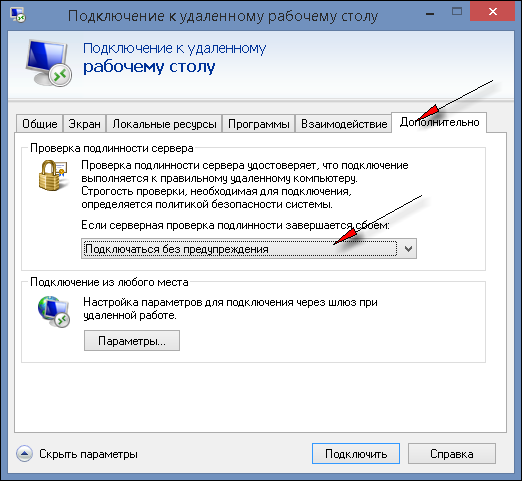
|